- Tác giả Jason Gerald [email protected].
- Public 2023-12-16 11:46.
- Sửa đổi lần cuối 2025-01-23 12:51.
Bạn có thể kết nối hộp DVR với TV của mình theo nhiều cách khác nhau, từ cáp HDMI dễ dàng nhất, cáp HDMI-DVI, thành phần, đến S-Video. Loại kết nối bạn có thể sử dụng tùy thuộc vào các cổng có sẵn trên TV và DVR của bạn.
Bươc chân
Phương pháp 1/4: Cáp HDMI

Bước 1. Trước khi bắt đầu, hãy đảm bảo rằng TV và DVR đã được tắt
Bạn có thể để cả hai thiết bị kết nối với nguồn điện, miễn là chúng được tắt trong quá trình kết nối

Bước 2. Kết nối một đầu của cáp HDMI với cổng HDMI 1 Out ở mặt sau của DVR

Bước 3. Kết nối đầu kia với cổng 1 In HDMI ở bên cạnh hoặc phía sau TV của bạn
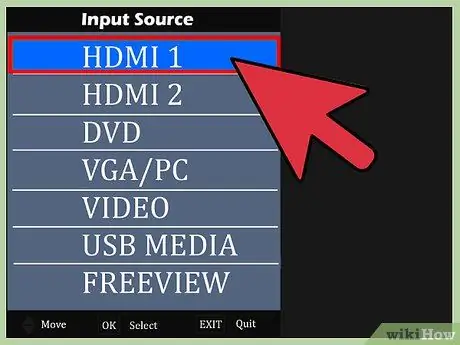
Bước 4. Bật TV và DVR
Bây giờ, hai thiết bị đã được kết nối. Để sử dụng thiết bị, bạn chỉ cần chuyển đầu vào TV sang đúng đầu vào HDMI.
Nhấn và giữ nút Nguồn hoặc Đầu vào trên TV hoặc điều khiển từ xa của bạn để thay đổi nguồn đầu vào cho đến khi chọn HDMI
Phương pháp 2/4: Cáp DVI

Bước 1. Trước khi bắt đầu, hãy đảm bảo rằng TV và DVR đã được tắt
Bạn có thể để cả hai thiết bị kết nối với nguồn điện, miễn là chúng được tắt trong quá trình kết nối

Bước 2. Kết nối một đầu của cáp DVI với cổng DVI In ở bên cạnh hoặc phía sau TV của bạn
Nếu không tìm thấy cáp HDMI-DVI, bạn có thể sử dụng cáp HDMI thông thường và bộ chuyển đổi HDMI-DVI. Bạn chỉ cần kết nối đầu HDMI với cổng HDMI trên bộ chuyển đổi, sau đó kết nối đầu DVI trên bộ chuyển đổi với cổng DVI In trên TV của bạn

Bước 3. Kết nối đầu kia của cáp HDMI với cổng HDMI 1 Out ở mặt sau của DVR
Nếu bạn đang sử dụng bộ chuyển đổi, hãy kết nối đầu chưa kết nối với cổng HDMI 1 Out ở mặt sau của DVR

Bước 4. Kết nối đầu kia của cáp âm thanh L / R với cổng Audio In thích hợp ở mặt sau TV của bạn
Kết nối phích cắm màu đỏ với cổng Audio In Right màu đỏ và phích cắm màu trắng với cổng Audio In Left màu trắng

Bước 5. Kết nối đầu kia của cáp âm thanh L / R với cổng Audio In thích hợp ở mặt sau DVR của bạn
Kết nối phích cắm màu đỏ với cổng Audio In Right màu đỏ và phích cắm màu trắng với cổng Audio In Left màu trắng
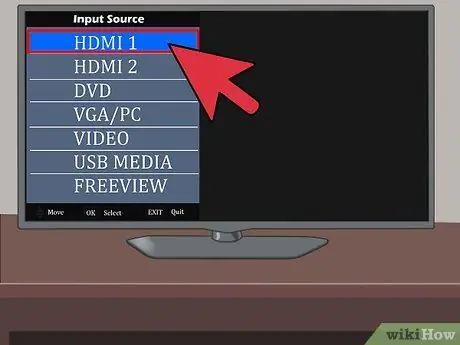
Bước 6. Bật TV và DVR
Bây giờ, hai thiết bị đã được kết nối. Để sử dụng thiết bị, bạn chỉ cần di chuyển đầu vào của TV sang đúng đầu vào.
Nhấn và giữ nút Nguồn hoặc Đầu vào trên TV hoặc điều khiển từ xa của bạn để thay đổi nguồn đầu vào, cho đến khi chọn DVI, vì nguồn đầu vào được sử dụng là DVI
Phương pháp 3/4: Cáp thành phần

Bước 1. Trước khi bắt đầu, hãy đảm bảo rằng TV và DVR đã được tắt
Bạn có thể để cả hai thiết bị kết nối với nguồn điện, miễn là chúng được tắt trong quá trình kết nối

Bước 2. Kết nối các đầu màu xanh lá cây, xanh lam và đỏ của cáp với các cổng Component In thích hợp ở bên cạnh hoặc phía sau TV của bạn
Kết nối đầu nối màu xanh lá cây với cổng Y màu xanh lá cây, đầu nối màu xanh lam với cổng Pb màu xanh lam và đầu nối màu đỏ với cổng Pr màu đỏ

Bước 3. Kết nối đầu còn lại của cáp thành phần với cổng Đầu ra Thành phần trên DVR, phù hợp với màu của đầu nối
Kết nối đầu nối màu xanh lá cây với cổng Y màu xanh lá cây, đầu nối màu xanh lam với cổng Pb màu xanh lam và đầu nối màu đỏ với cổng Pr màu đỏ

Bước 4. Kết nối đầu kia của cáp âm thanh với cổng Audio in thích hợp ở mặt sau TV của bạn
Bạn phải sử dụng cáp âm thanh L / R riêng biệt.
Kết nối phích cắm màu đỏ với cổng Audio In Right màu đỏ và phích cắm màu trắng với cổng Audio In Left màu trắng

Bước 5. Kết nối đầu kia của cáp âm thanh L / R với cổng Audio In thích hợp ở mặt sau DVR của bạn
Kết nối phích cắm màu đỏ với cổng Audio In Right màu đỏ và phích cắm màu trắng với cổng Audio In Left màu trắng
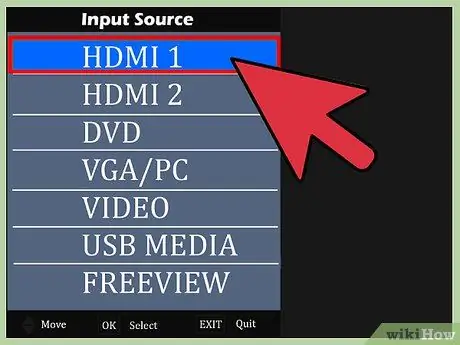
Bước 6. Bật TV và DVR
Bây giờ, hai thiết bị đã được kết nối. Để sử dụng thiết bị, bạn chỉ cần di chuyển đầu vào của TV sang đúng đầu vào.
Nhấn và giữ nút Nguồn hoặc Đầu vào trên TV hoặc điều khiển từ xa của bạn để thay đổi nguồn đầu vào, cho đến khi Video được chọn, vì nguồn đầu vào được sử dụng là Video
Phương pháp 4/4: Cáp S-Video

Bước 1. Trước khi bắt đầu, hãy đảm bảo rằng TV và DVR đã được tắt
Bạn có thể để cả hai thiết bị kết nối với nguồn điện, miễn là chúng được tắt trong quá trình kết nối

Bước 2. Kết nối đầu kia của cáp S-Video tiêu chuẩn với cổng S-Video in ở mặt sau của TV

Bước 3. Kết nối đầu kia của cáp S-video với cổng S-Video Out ở mặt sau của DVR

Bước 4. Kết nối đầu kia của cáp âm thanh với cổng Audio in thích hợp ở mặt sau TV của bạn
Bạn phải sử dụng cáp âm thanh L / R riêng biệt.
Kết nối phích cắm màu đỏ với cổng Audio In Right màu đỏ và phích cắm màu trắng với cổng Audio In Left màu trắng

Bước 5. Kết nối đầu kia của cáp âm thanh L / R với cổng Audio In thích hợp ở mặt sau DVR của bạn
Kết nối phích cắm màu đỏ với cổng Audio In Right màu đỏ và phích cắm màu trắng với cổng Audio In Left màu trắng
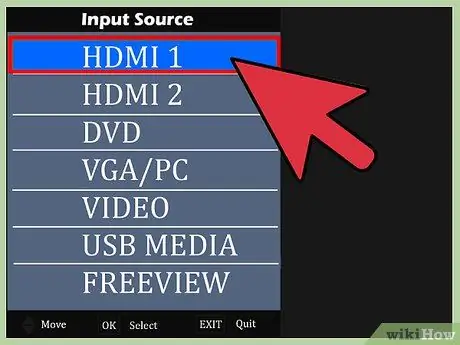
Bước 6. Bật TV và DVR
Bây giờ, hai thiết bị đã được kết nối. Để sử dụng thiết bị, bạn chỉ cần di chuyển đầu vào của TV sang đúng đầu vào.






